手机wps如何使用电脑字体,手机wps使用电脑字体方法
发布时间:2017-03-03 16:50
相关话题
如今智能手机正越来越普及,由于手机的便携与方便的特点,越来越多的人喜欢上了在手机上处理文档,那么,你知道如何在手机wps中使用电脑字体吗?下面就让小编告诉你手机wps如何使用电脑字体 的方法。
手机wps使用电脑字体的方法
先在手机中打开一个要查看的文档
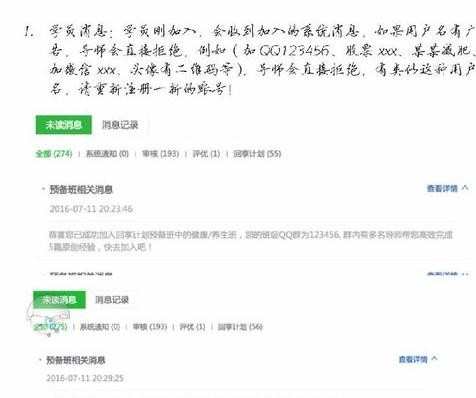
2点击左上角的“编辑”按钮

3接着,点击“工具”选项

进入工具菜单后,点击“字体”选项
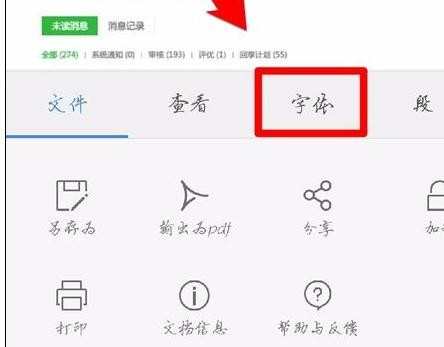
查看并记住这个文档所需的字体的名称
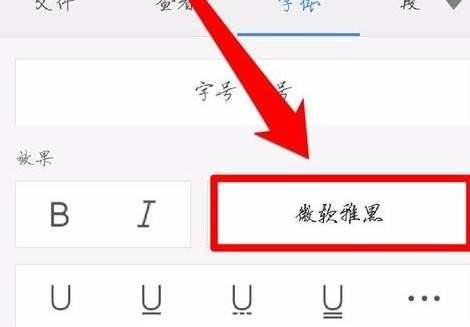
接着在电脑里打开如下路径“C:WindowsFonts”

在该路径下找到刚才文档所缺少的字体,并右击选择“复制”
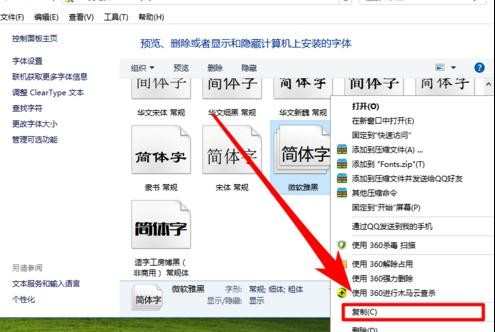
在桌面空白处(或者电脑的其他地方)点击右键,并选择“粘贴”
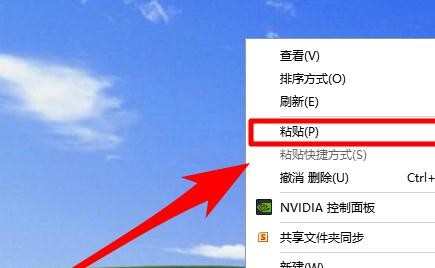

将手机连接到电脑

在手机文件的根目录下找到文件夹“Fonts”并打开它
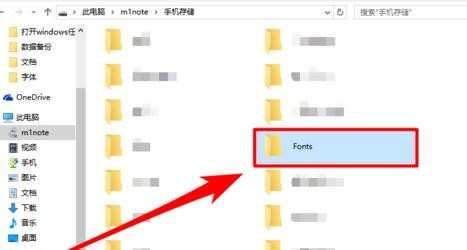
再将刚才复制到桌面的三个文件拖动(复制)到“Fonts”文件夹里


在手机里再次打开刚才的文档查看效果


手机wps如何使用电脑字体,手机wps使用电脑字体方法的评论条评论